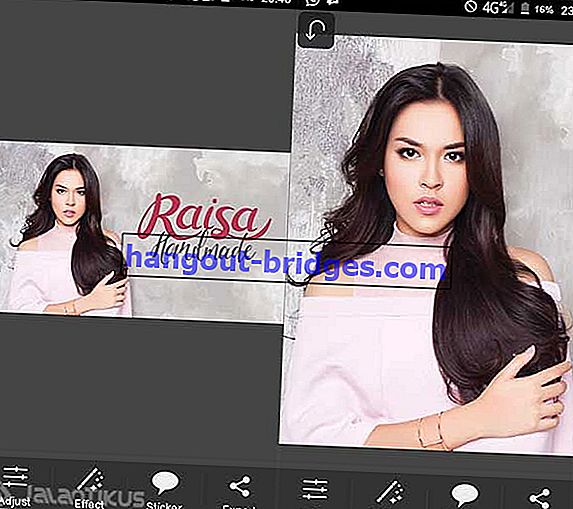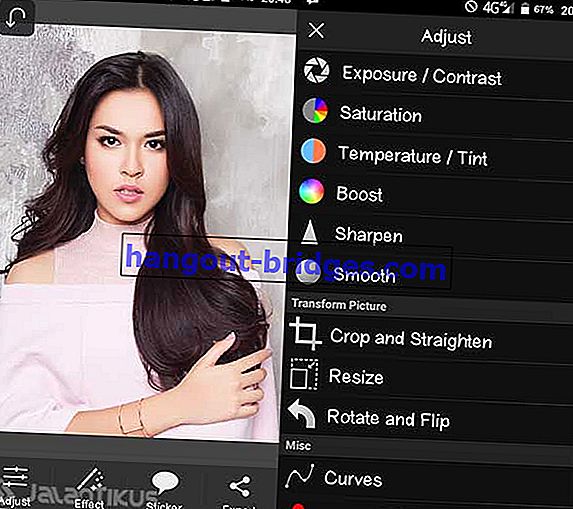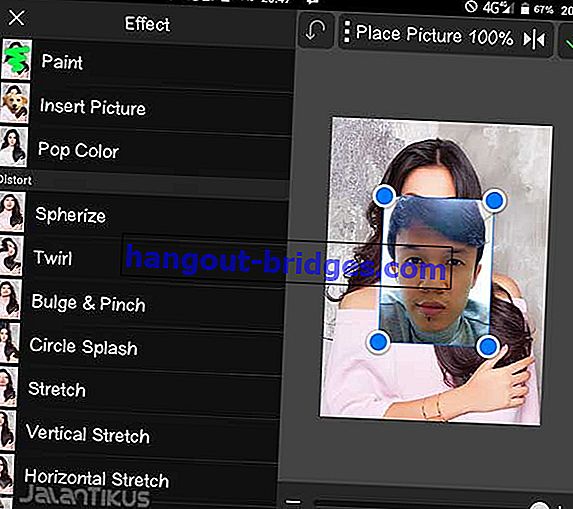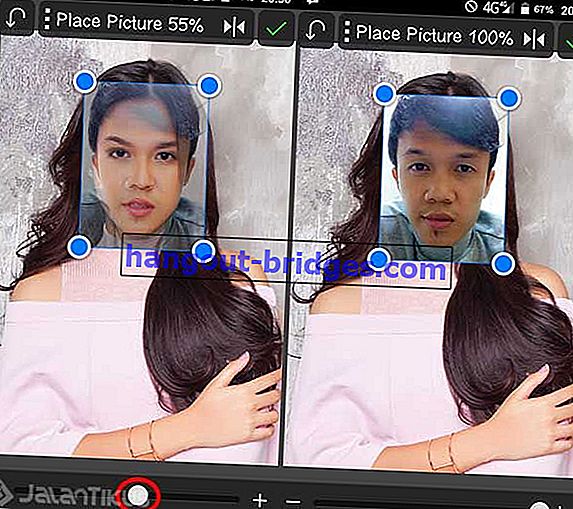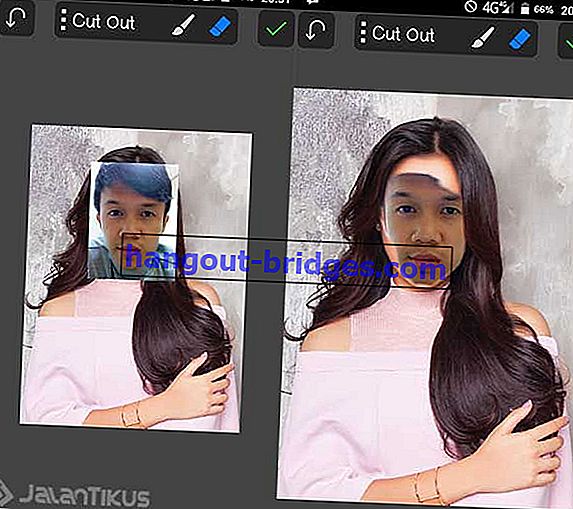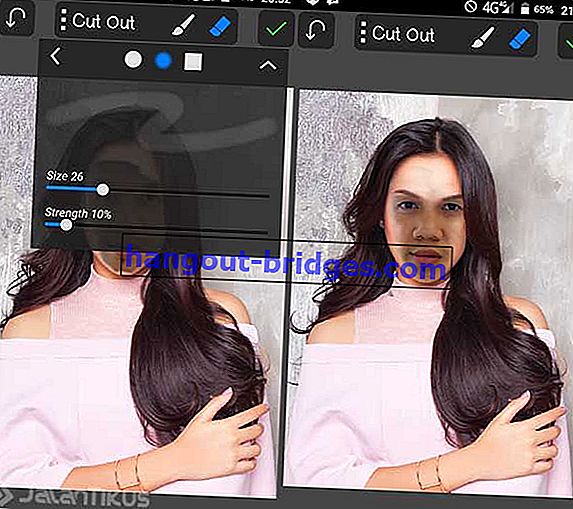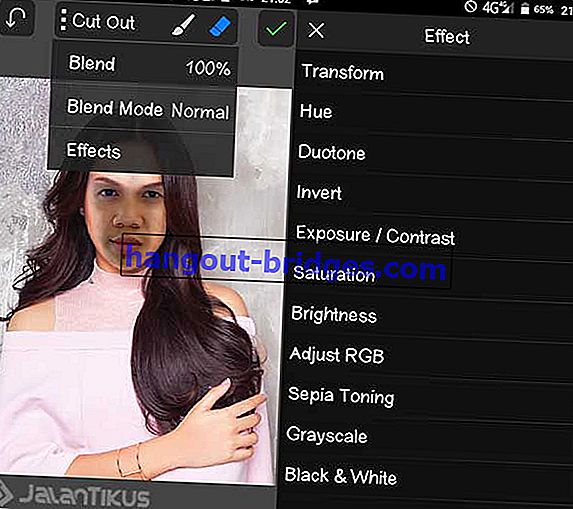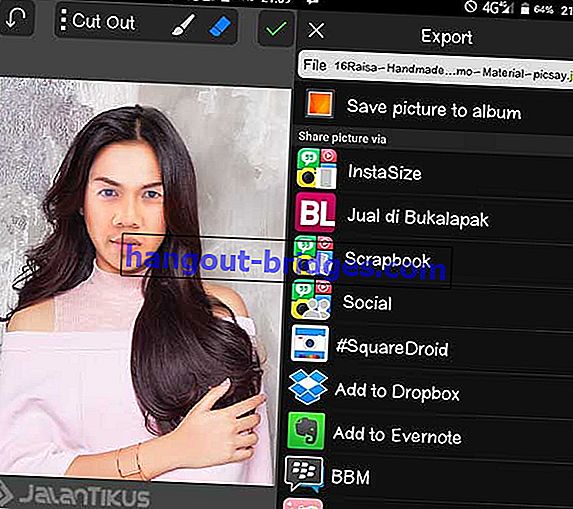Androidでアーティストの体を使用して顔の写真を編集する方法
アーティストの写真が私たちの顔に置き換えられた場合、どのように感じますか?InstagramやPathで共有するのはおかしいはずです。Androidでアーティストの写真を編集しましょう!とても簡単です!
アーティストと写真を撮るのが嫌いな人は誰ですか?または、アーティストのような外観です。パスやFacebookで誇らしげに自慢できます。アーティストに直接タグを付けることもできます。
まあ、アーティストのように、またはアーティストと一緒に出演したいが仕事で忙しい場合でも、心配しないでください。あなたは本当にあなたの顔でアーティストの写真を編集することができます。Photoshopもコンピューターもありません。アーティストの写真を編集して、Androidで簡単に写真を編集できます。
また読む- Photoshopなしで3D写真を簡単に作成する方法
- ハンサムになりたいですか?ただPhotoshop!Photoshopでハンサムになるための5つの簡単なヒント
Androidでアーティストの写真を簡単に操作する方法

Jakaが提供したPhootoshopを使わないで3D写真を作成するチュートリアルをまだ覚えていますか?PicSay Proを使用して、神クラスのPhotoshop機能を必要とせずに、クールな編集を簡単に行うことができます。これで、同じアプリケーションを使用して、アーティストの写真を簡単に編集できます。
 Shinycoreダウンロード写真&画像アプリ
Shinycoreダウンロード写真&画像アプリPicSay Proでアーティストの写真を編集する方法
Google PlayストアのPicSay Pro有料アプリケーション。無料で入手するには、有料アプリケーションを無料で入手する方法を読むか、購入してください。結局のところ、Google Playストアでアプリケーションを購入すると、クレジットを使用できるようになります。
PicSay ProアプリケーションがAndroidにインストールされたら、アプリケーションを開きます。次に、写真を編集または変更するアーティストの写真を見つけます。高解像度のアーティストの写真を探します。
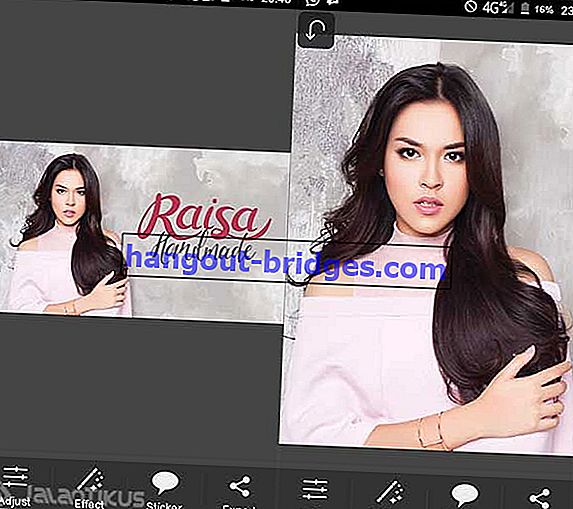
写真が白すぎるか明るいと感じた場合は、[ ブースト ] または[ 明るさ ]メニューを選択して写真を調整し、より適切な色を作成できます。
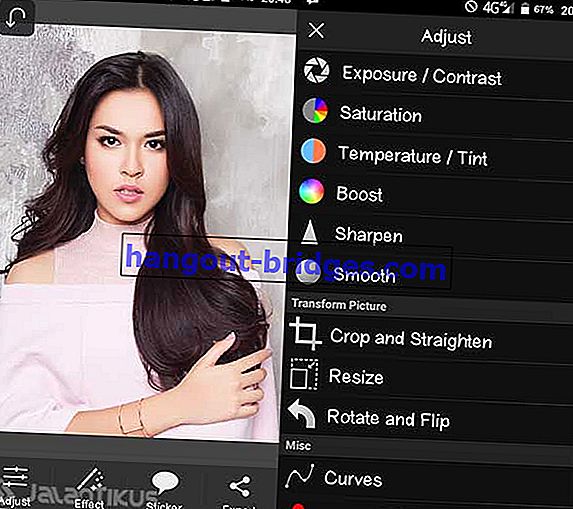
次に写真を召喚します。これを行うには、[ 効果 ]タブの[ 画像の挿入 ]メニューを選択し、写真を選択します。
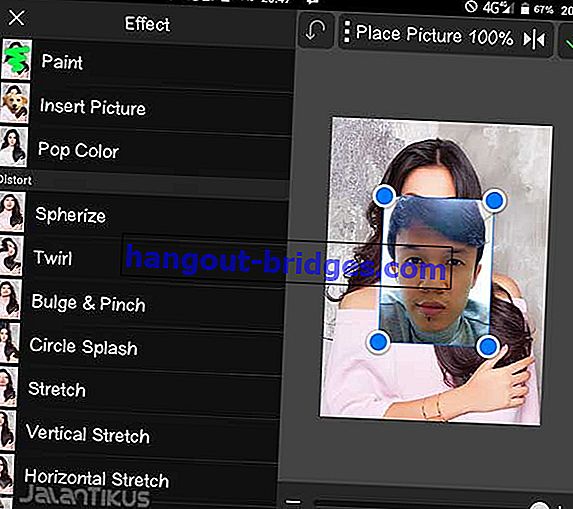
あらかじめ用意しておいたアーティストの写真で顔の位置を調整してください。これを行うには、透明度の数値を操作し、写真の位置をスライドして合わせます。正しいと感じた場合は、透明度の数値を100%に戻し、右上隅のチェックマークを押します。
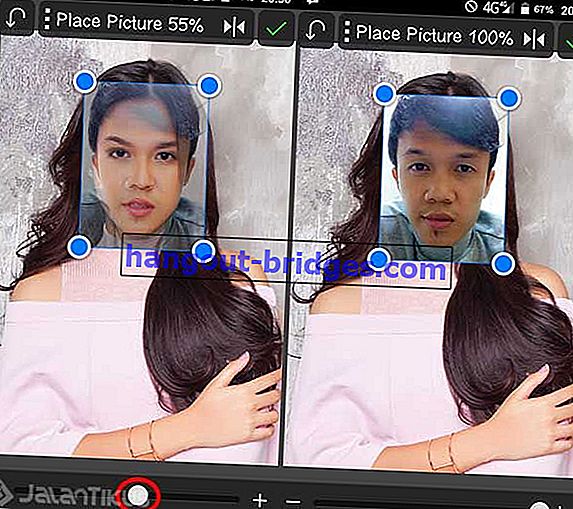
顔以外の使用されていない画像領域の削除を行います。後で顔のこの部分がアーティストの顔に調整されます。眉など、アーティストの写真の一部に置き換えるのが不適切と思われる顔の部分を消去できます。
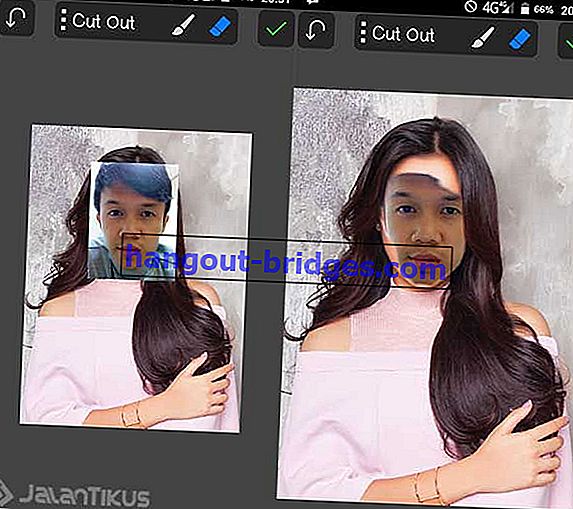
消しゴムセクションで透明度の数値をいじるのをためらわないでください。よりスムーズな削除が生成されるように、創造的である。
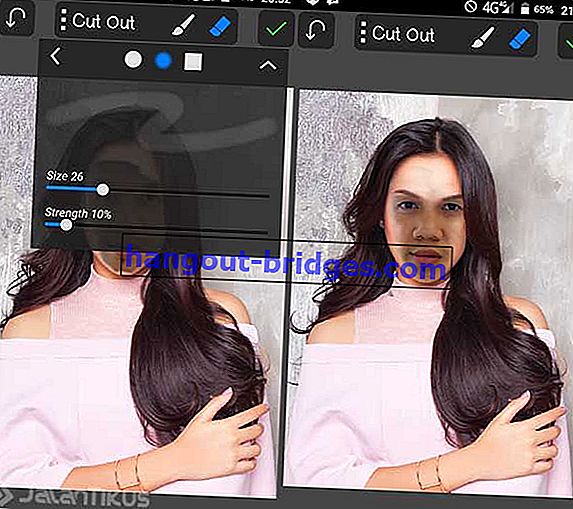
適切だと判断されたら、次のステップは、アーティストの肌の色で写真の色を調整することです。これは、明るさ、コントラストなどを調整することで行います。
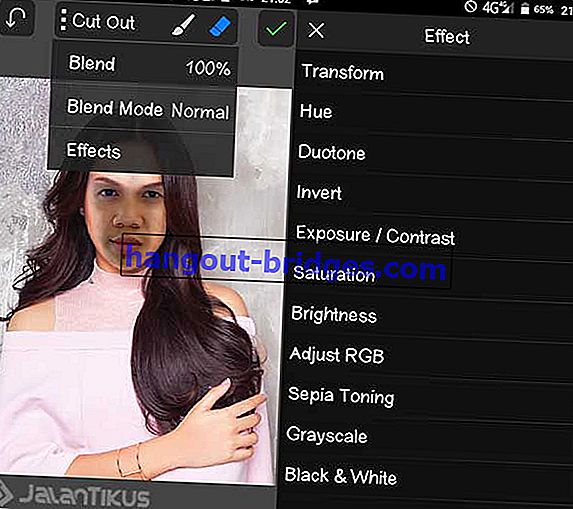
すべてが収まったら、右上隅にある緑色のチェックマークを選択します。次に、[ エクスポート ]タブと保存場所を選択します。
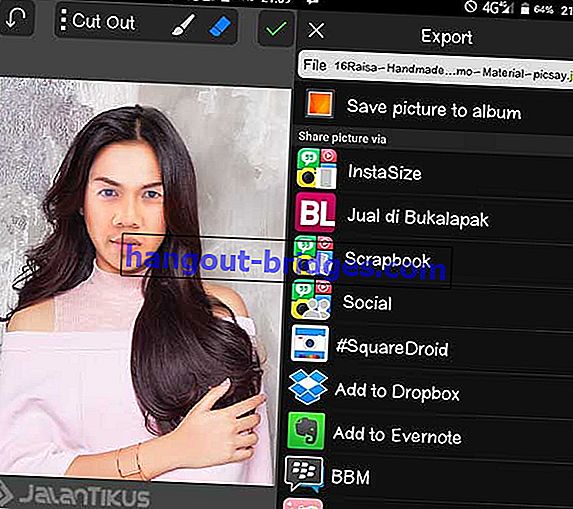
できました。このアーティストの写真を編集するのは簡単ですか?以下は、娯楽目的で行われた編集の例です。



幸運を!